Har du nogensinde ønsket at oprette din egen animerede film? Nå, er du ikke alene! En masse mennesker, unge og gamle, ønsker at gøre dette uden at arbejde i et studie eller bruger en moviola. Nedenfor er et par skridt til at skabe din egen animerede film ved hjælp af Windows Movie Maker.
Steps
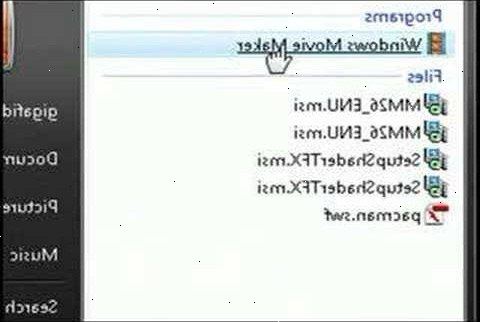
- 1Tegn din animerede film. Du skal afslutte tegningen hele din tegneserie før de går ind på yderligere skridt.
- 2Tegn din animerede film, som hvis du opretter en flipbog. Hvert billede skal matche for at gøre din animerede film flytte fra ramme til ramme. Du ønsker måske at vende din tegneserie over for at se, om det hver frame synes at matche hinanden.
- 3(Du skal have et digitalt kamera til at gøre dette) Tag billeder af alle de frames (Billeder), du trak, eller scanne dem ind i computeren via scanneren. Du skal have taget et billede af hvert billede du har tegnet til at gøre din tegneserie træk. Men tegningerne skal fotograferes i rækkefølge, som din film går.
- 4Tag dit kamera og sætte det ind i din computer. Du skal derefter gemme alle de billeder du tog af din tegneserie til computeren. Men hvert billede du tegnede skal gemmes på computeren for at dette virker. Når du har gemt billederne ikke røre dem, indtil trin 6.
- 5Åbn Windows Movie Maker på din computer. Men du skal have Windows Movie Maker downloadet på din computer. I det højre hjørne, klik på import billeder.
- 6Importere alle de billeder du tog af din tegneserie, du har gemt på din computer. Så alle dine billeder du tog skulle komme op i midten af skærmen for Windows Movie Maker.
- 7Derefter højreklikke på alle dine billeder du har importeret. Men dette skal gøres en ad gangen efter billede for billede, hvor rækkefølgen af din tegneserie går. Derefter en rektangel skulle komme op.
- 8Klik på det første felt øverst der siger "Tilføj til TIME line". Så det billede, du lige har klikket på skal vises nederst på skærmen på et rektangel, der siger "Video" på højre side af det. Men du skal gøre dette til alle dine tegninger.
- 9Slette alle billederne i feltet, der siger "indsamling" i fed, store bogstaver. Men ikke røre de billeder, der er i kassen, hvor der står "VIDEO" til senere.
- 10Du har nu til at redigere din video til at gøre din animerede film arbejde. Højreklik på "ALL" af billederne ét ad gangen tegning tegning. Derefter en anden rektangel skulle komme op. Klik på "7."-boksen i det rektangel, hvor der står "videoeffekter".
- 11En kasse fuld af muligheder kaldet "Tilføj eller fjern VIDEO effekter" skulle poppe op. Rul ned hele vejen til bunden af denne æske sorter. Du bør se en video effekt, der siger "SPEED UP, Double", der kommer tredje sidste. Vælg denne mulighed. Så bør du se en knap i midten, der siger "Tilføj". Vælg denne mulighed 6 gange. Så bør du se en indstilling, der siger "OK". Klik på ok.
- 12Nu hvor du har gjort alle trin, er du klar til at gennemse for at se, hvad din animerede kort ser ud. Du kan gøre det ved at gå op til menuknapperne op i toppen af Windows Movie Maker. Du bør se en indstilling, der siger "PLAY" foroven. Klik på play. Derefter en drop down rektangel skulle poppe op. Klik på 3. indstilling, der siger "PLAY TIMELINE". Så skal du se din film spille ved billede for billede.
Tips
- Hvis du har en tablet og en god kunst-program, kan du være bedre stillet, fordi du ikke bliver nødt til at tage alle billeder.
- Hvis du ikke ejer en scanner eller et kamera. Du kan bruge MS Paint, Photoshop, Paint.net, Gimp, eller enhver anden tegning software, du kan eje til at trække dine billeder.
- Hvis du har brug for mere tid med at oprette din film, skal du gemme dit projekt til computeren for at afslutte det op.
Advarsler
- Du skal have Windows Movie Maker downloades for at oprette din animerede film.
- Du skal eje et digitalt kamera, der kan gemme i og ud af din computer. Hvis du ikke har et digitalt kamera * eller en skanner *, kan du ikke gøre dette, men bruge computeren til at gøre dette.
